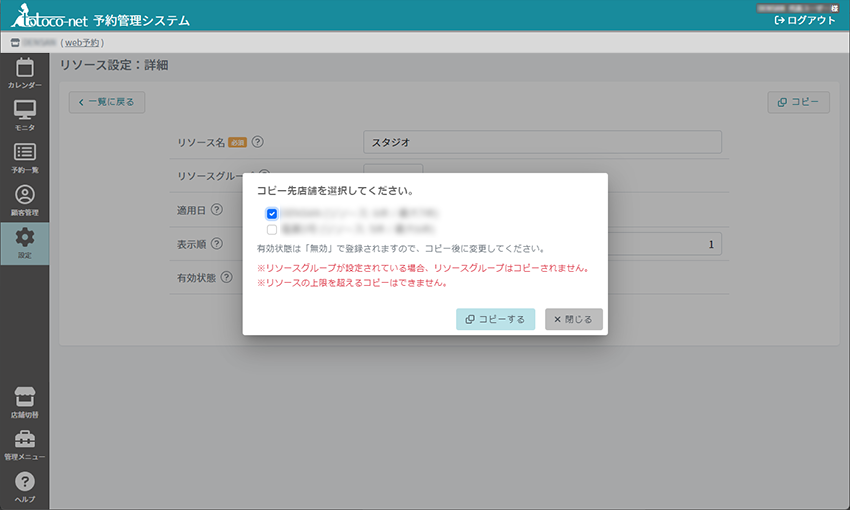リソース設定では、使用するリソースの設定と使用時間の指定を行います。
リソースとは
totoco-netでの「リソース」とは、予約プランを設定する際に必要な要素となる場所、モノ、コト、スタッフなどを指します。これらの要素のスケジュール管理を効率的に行うために、リソースの設定が行われます。
リソースの設定により、スタジオや来店の予約状況や利用可能な時間帯などを一元管理することができます。
これにより、効率的な予約管理やスケジュール調整が可能となり、リソースの利用状況を最適化することができます。
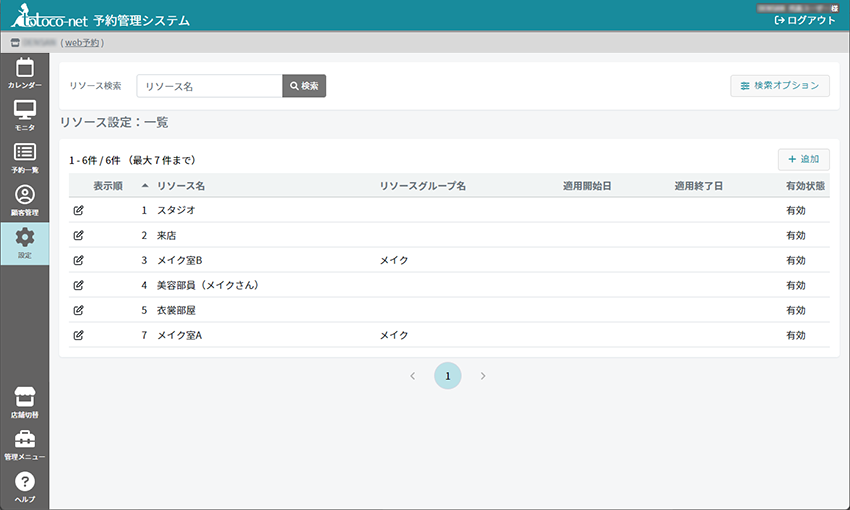
リソースを設定する手順
- totoco-netの管理サイトにログインします。
- 店舗一覧から該当の店舗をクリックします。(管理ユーザーのみ)
- 左側のメニューから「設定」を選択し、その中から「リソース設定」を選択します。
- リソース設定:一覧が表示されたら、「+追加」ボタンをクリックします。
- リソース設定:追加が表示されたら下記の項目を入力ください。
- 設定が完了したら、「登録」ボタンをクリックして設定を確定します。
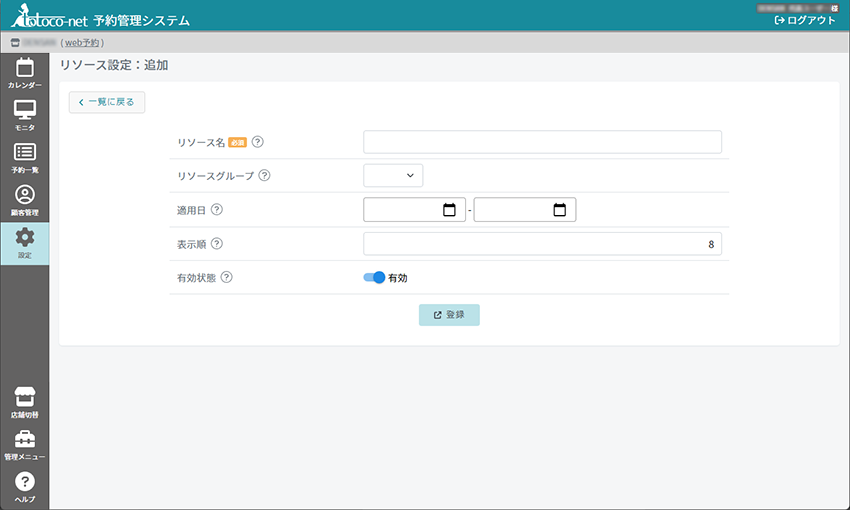
| リソース名(必須) | 設定するリソースの名前を入力します。この項目は必須項目です。 |
| リソースグループ | リソースグループがあれば、該当するリソースグループを選択します。 グループがない場合は設定不要です。 |
| 適用日 | リソースの設定を特定の期間に限定したい場合は、適用日を設定します。 指定したい期間がない場合は設定不要です。 |
| 表示順 | リソース設定:一覧の表示順を変更できます。 |
| 有効状態 | デフォルトで「有効」となっていますが、必要に応じて「無効」に設定することもできます。 リソースを無効にすると、予約サイトで表示がされなくなります。 *コピーしたリソースはデフォルトで「無効」となっています。 |
リソースをコピーする手順
店舗を追加された場合、こちらのコピー機能を使用していただくと設定がスムーズになります。
- totoco-netの管理サイトにログインします。
- 店舗一覧から該当の店舗をクリックします。(管理ユーザーのみ)
- 左側のメニューから「設定」を選択し、その中から「リソース設定」を選択します。
- リソース設定:一覧からコピーしたいリソースマスタを選択します。
- リソース設定:詳細の右上「コピー」ボタンを選択します。
- コピー先店舗を選択し、「コピーする」ボタンを選択します。
- リソース設定:一覧にコピーしたリソースが【コピー】リソース名で追加されていますので、リソース設定:詳細を開いて修正を行ってください。
【コピー】リソース名の有効状態は「無効」で登録されますので、必ず変更してください。
なお、リソースグループはコピーできません。また、ご契約のリソース数を超える場合はコピーできません。